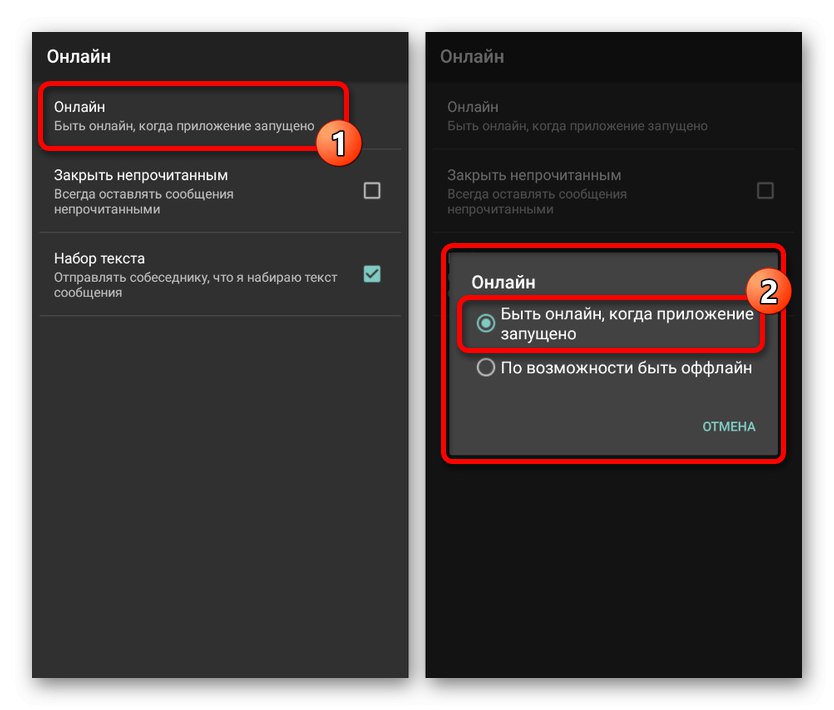У соціальній мережі ВКонтакте знаходження онлайн не пов'язано з якимись окремими функціями і не надає бонусів, проте може дуже допомогти товариським користувачам. Щоб зробити цей статус постійним, існує чимало способів як в повній версії з комп'ютера, так і в мобільному додатку з телефону. По ходу сьогоднішньої інструкції ми розглянемо відразу декількох таких рішень.
Вічний онлайн ВК
З усіх актуальних методів нами будуть представлені тільки такі варіанти, які вимагають застосування того чи іншого стороннього ПО. При цьому залишатися онлайн у ВКонтакте без використання подібних засобів можна всього лише одним варіантом - постійно виконуючи будь-які дії.
Читайте також: Режим невидимки ВК
Спосіб 1: FORVK.SPACE
На просторах інтернету існує чимало онлайн сервісів, які не мають нічого спільного з адміністрацією ВКонтакте, але надають масу допоміжних функцій для власника сторінки. Одним з таких ресурсів виступає FORVK.SPACE, що дозволяє на повністю безкоштовній основі включити вічний онлайн, задіюючи деякі уразливості соціальної мережі.
Перейти на офіційний сайт FORVK.SPACE
- Відкрийте початкову сторінку сайту по вище представленої посилання і знайдіть блок «Вічний онлайн». Тут необхідно клікнути на кнопку "Докладніше".
- За бажанням уважно ознайомтеся з особливостями роботи сервісу, після чого в блоці "Як встановити" скористайтеся посиланням «Зареєструватися».
- В якості альтернативи з практично кожного розділу сайту, доступного без авторизації, можна перейти на сторінку додавання облікового запису. Для цього на верхній панелі натисніть кнопку "Увійти" і в одному з нижче представлених блоків клікніть по посиланню «Увійти через ВКонтакте».
- Далі, якщо ви не були авторизовані в соціальній мережі, потрібно ввійти, використовуючи дані логіна і пароля. В результаті буде запропоновано надання доступу до загальної інформації, де досить натиснути «Дозволити».
- Опинившись в особистому кабінеті на сайті, перед повторним використанням коліщатком миші, щоб знайти розділ «Вічний онлайн». натисніть «Управління» для переходу до налаштувань.
- В рамках головного блоку на сторінці натисніть по випадному списку «Виберіть програму» і вкажіть один з варіантів. Якихось серйозних відмінностей тут немає.
Примітка: Якщо додатків немає, доведеться додати хоча б одне. Для цього цілком вистачить запуску офіційного мобільного клієнта ВК.
- Поруч з наступним другим кроком натисніть кнопку «Отримати токен».
- Після переходу за допомогою кнопки «Дозволити» надайте додатком доступ до вашого облікового запису. Це є необхідним для поновлення статусу онлайн.
- У разі успішного отримання токена необхідно виділити і скопіювати вміст адресного рядка відповідно до представленого нижче прикладом.
- Цей URL-адресу згодом потрібно вставити в спеціальне поле «Посилання з токеном» на сторінці «Вічний онлайн» і натиснути кнопку "Увімкнути".
- Якщо ви чітко слідували інструкції, функція буде активована і на постійній основі зафіксує онлайн. При цьому тут же обов'язково приділіть увагу блоку з описом дій, виконання яких призведе до відключення опції.
- Переконатися в успішній роботі ви можете, поспостерігавши за сторінкою з іншого облікового запису, або відвідавши розділ «Історія активності» в настройках безпеки профілю.
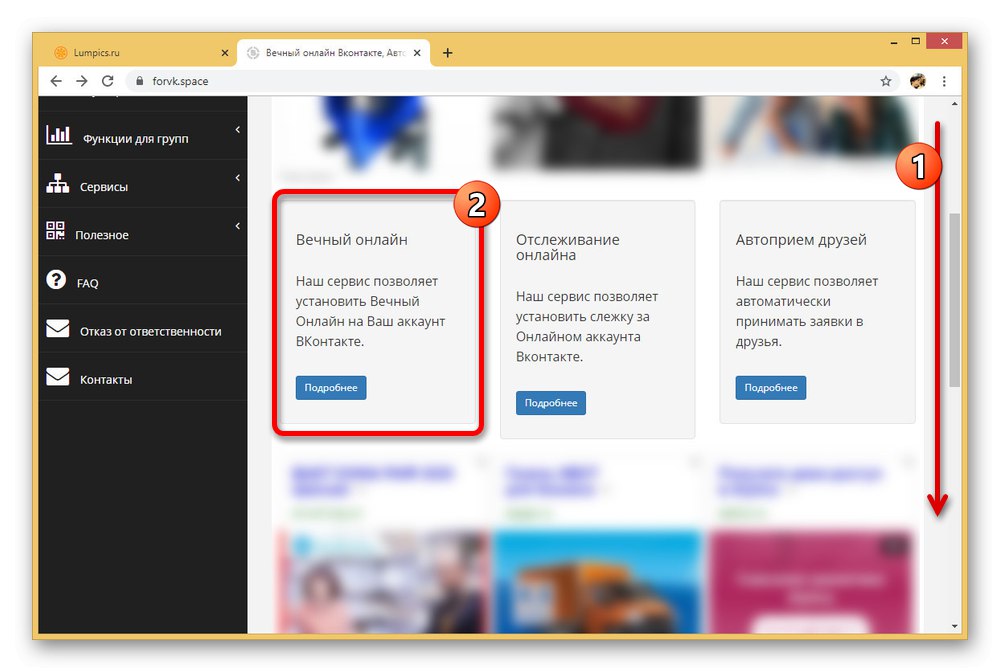
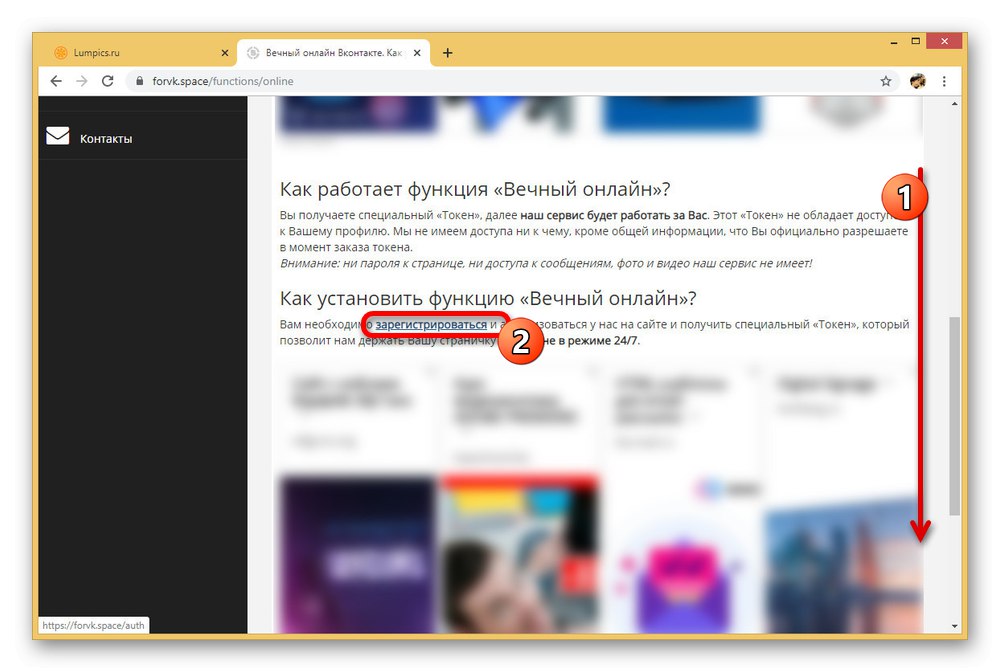
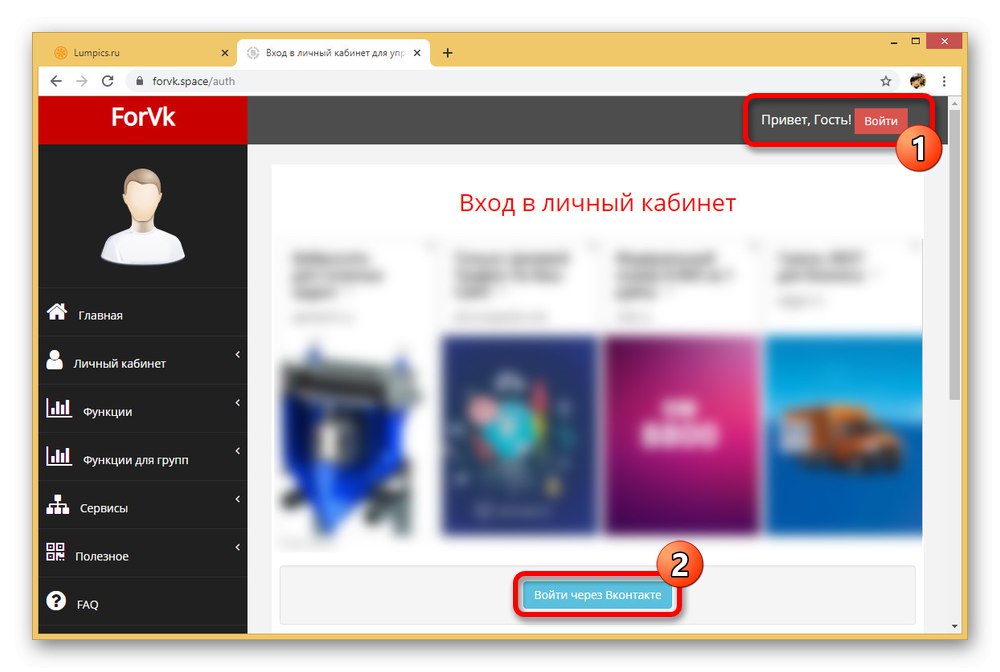
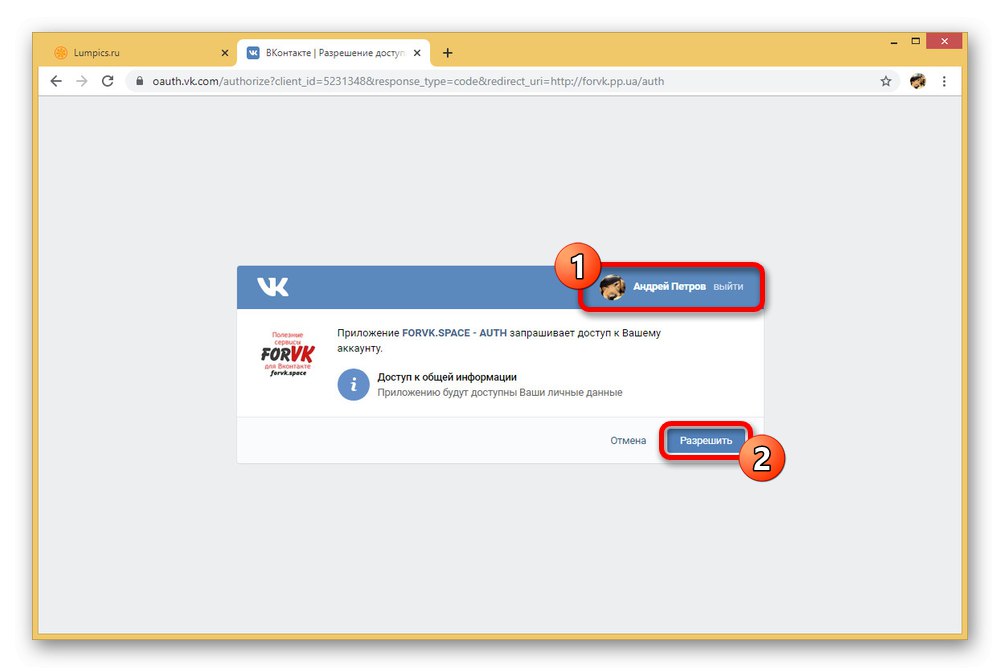
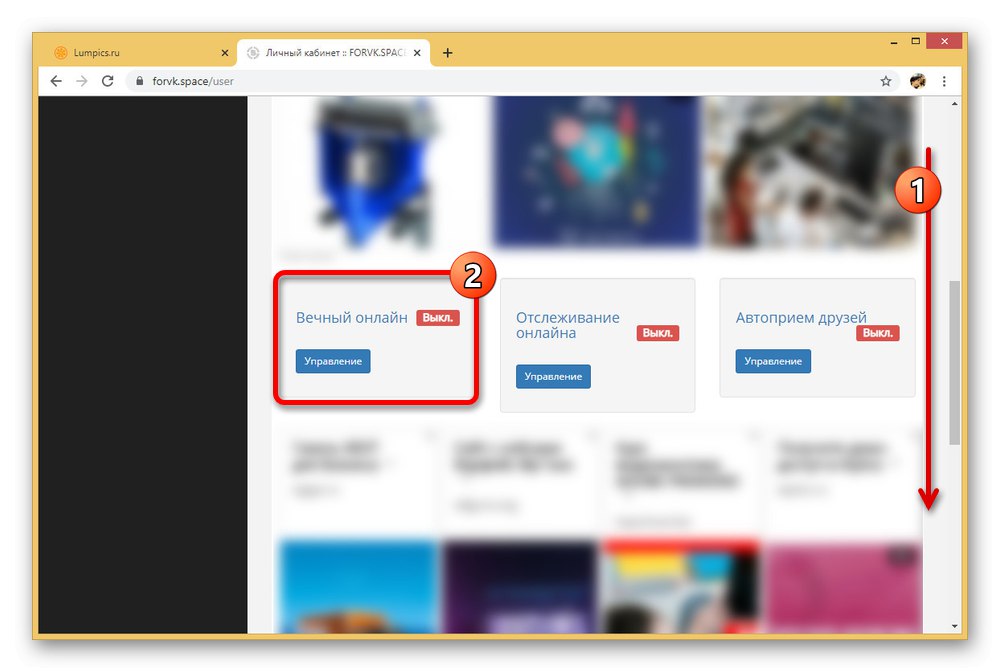
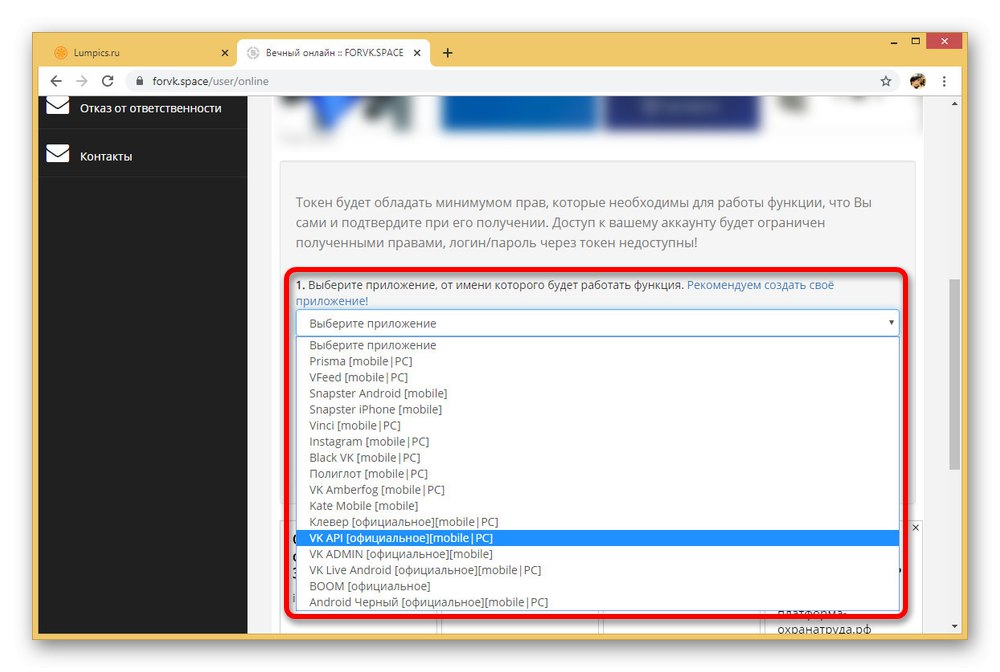
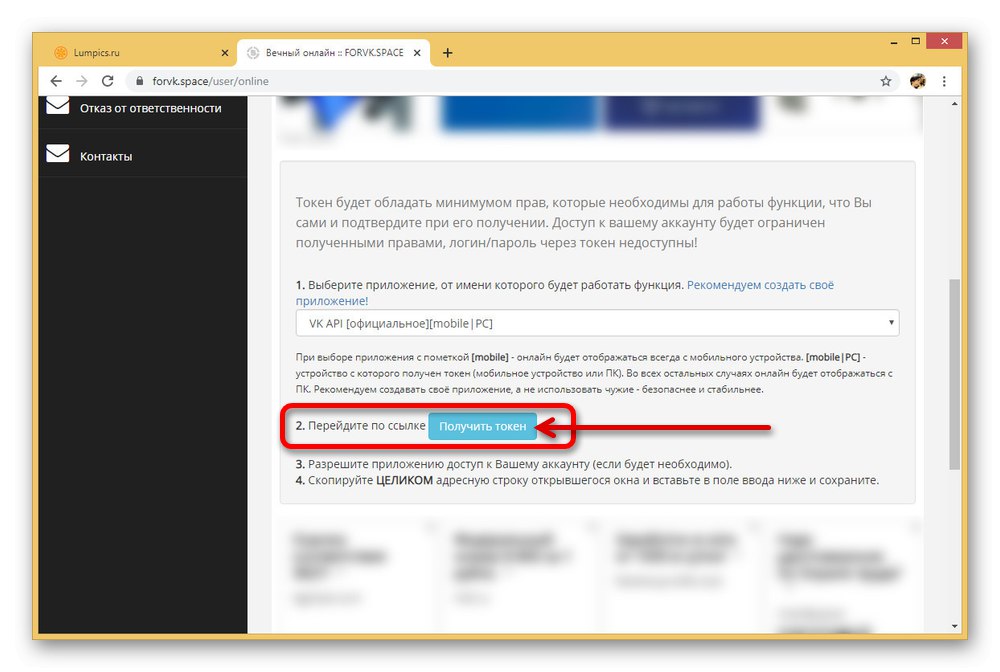
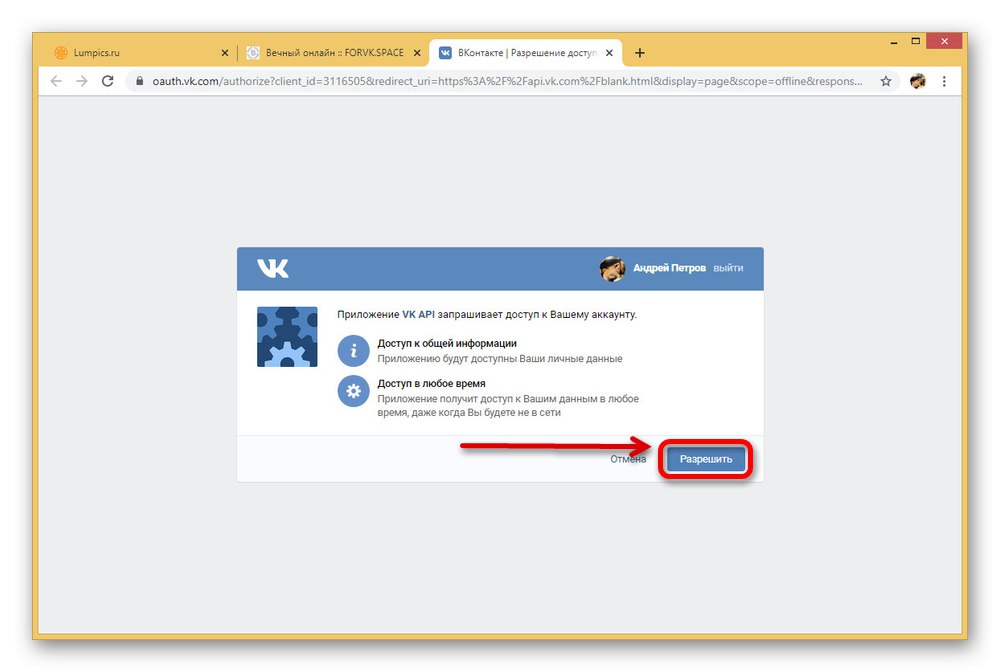
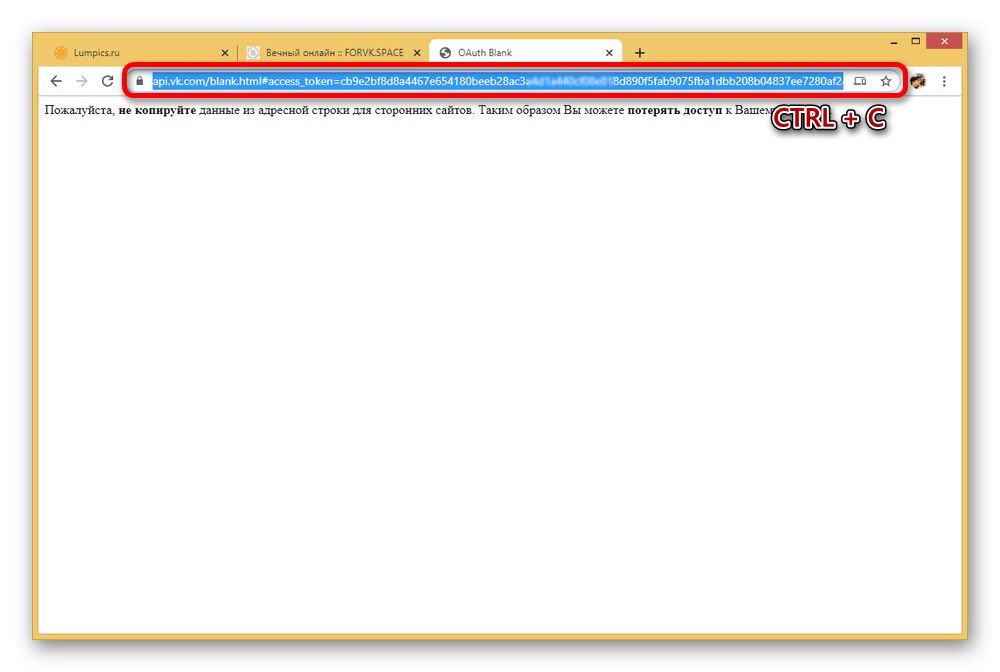
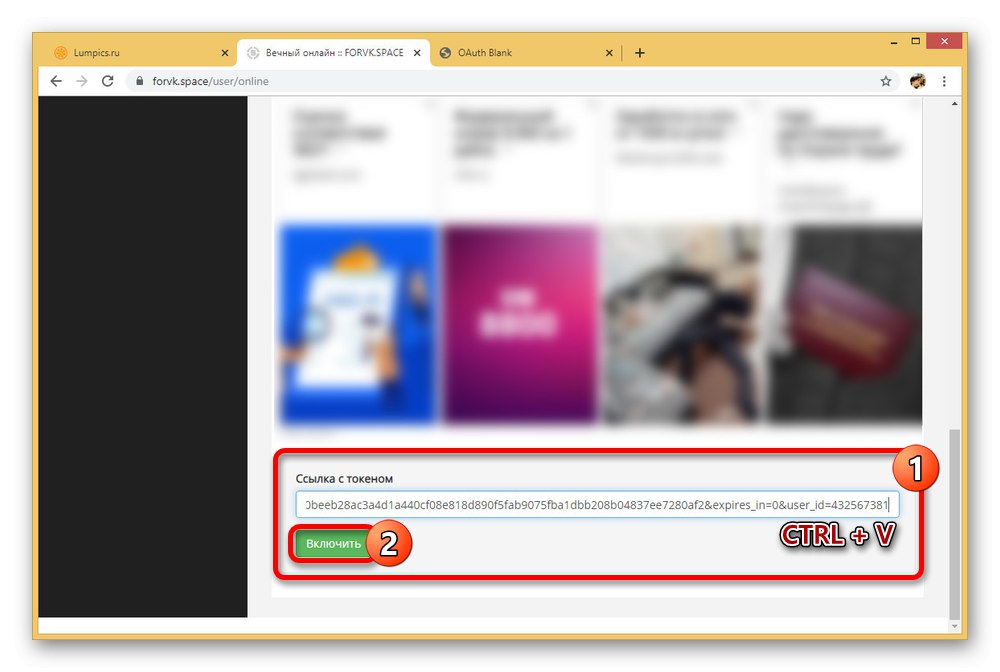
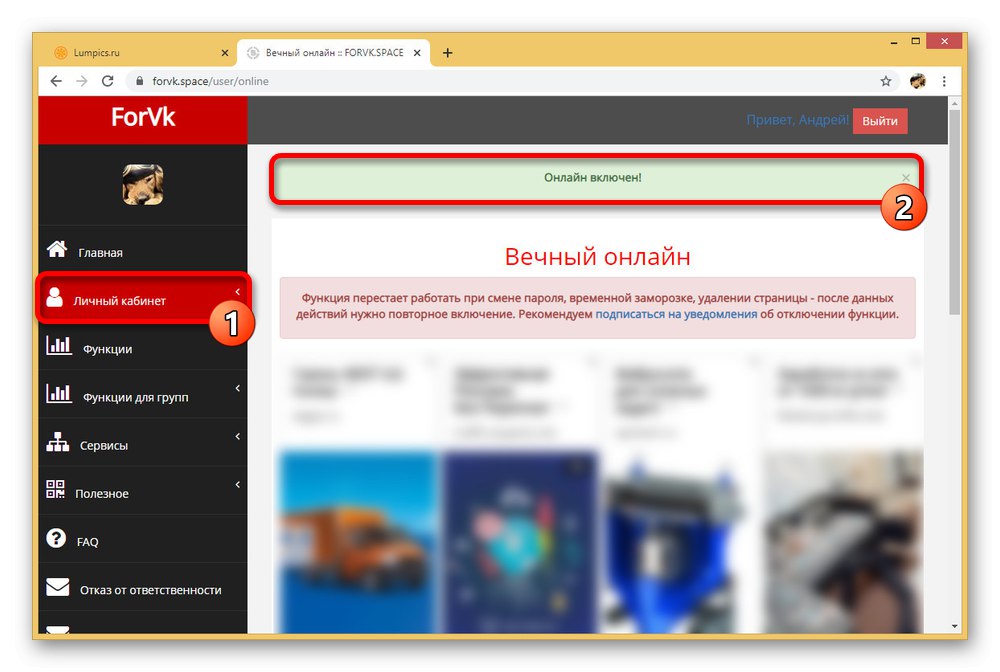
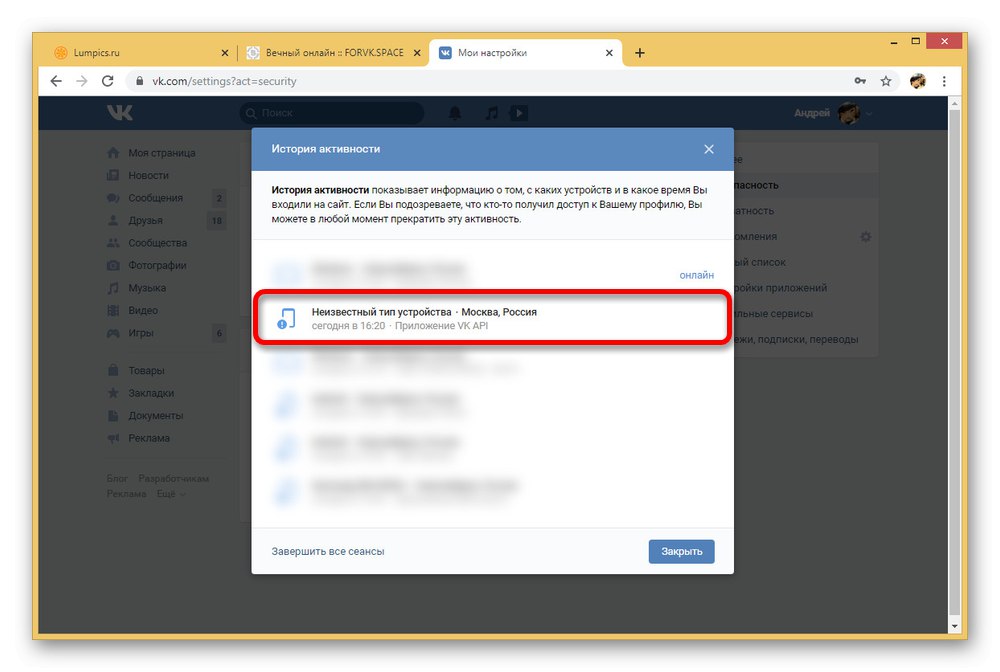
Читайте також:
Як вийти з усіх пристроїв ВК
Як подивитися час останнього відвідування ВК
При роботі з FORVK.SPACE протягом досить довгого періоду часу з урахуванням всіх раніше названих обмежень ні разу не знадобилося оновлення статусу через особистий кабінет. Через це метод по праву можна вважати кращим рішенням серед всіх онлайн-сервісів.
Спосіб 2: Бот для Telegram
Мессенджер Telegram в даний час є однією з найпопулярніших програм даного різновиду, надаючи не тільки основні функції для спілкування, а й інші можливості, наприклад, використання ботів. Це цілком можна застосувати для включення вічного онлайну в соціальній мережі ВКонтакте, виконавши підключення напрацювань інших користувачів. Безумовно, скористатися цією інструкцією можна тільки при наявності відповідної програми на ПК.
Читайте також: Як встановити Telegram на ПК
Перейти до боту VK Online від Vertonger
- Розгорніть сторінку телеграм-бота в будь-якому браузері, натисніть кнопку «SEND MESSAGE» і підтвердіть відкриття «Telegram Desktop».
Примітка: Якщо подана вище посилання не відкривається, можливо, потрібно включити будь-VPN.
- При появі привітального повідомлення від бота VK Online в нижній частині вікна натисніть кнопку «Start». За основу ми взяли англомовну версію софта, так що будьте уважні.
- Для успішного запуску бота спочатку необхідно провести авторизацію через ВКонтакте. Зробити це можна через нижнє меню, викликавши інструкцію з допомогою кнопки «Авторизація» і підтвердив перехід аналогічної посиланням з історії повідомлень.
- Після використання зазначеної посилання відкриється додаткове вікно з URL-адресою додатки. Можете вручну перейти за адресою або скористатися кнопкою «Open».
- Опинившись в браузері, за необхідності виконайте авторизацію і надайте додатком доступ до інформації на сторінці, натиснувши «Дозволити» в правому нижньому куті.
- Виділіть і скопіюйте вміст адресного рядка, що включає токен, сполучення клавіш «CTRL + C».
- Знову перейдіть в телеграм, відкрийте діалог з ботом і в якості звичайного текстового повідомлення надішліть раніше отриману посилання.
- Якщо все зроблено правильно, VK Online відправить у відповідь повідомлення про успішну активації. Скористайтеся командою «/ On», Як пропонує бот, або кнопкою «Включити онлайн» в нижній частині діалогу.
- Крім вічного онлайну бот надає додаткові інструменти. Наприклад, ви можете перевірити нинішній статус сторінки ВК, не залишаючи телеграм.
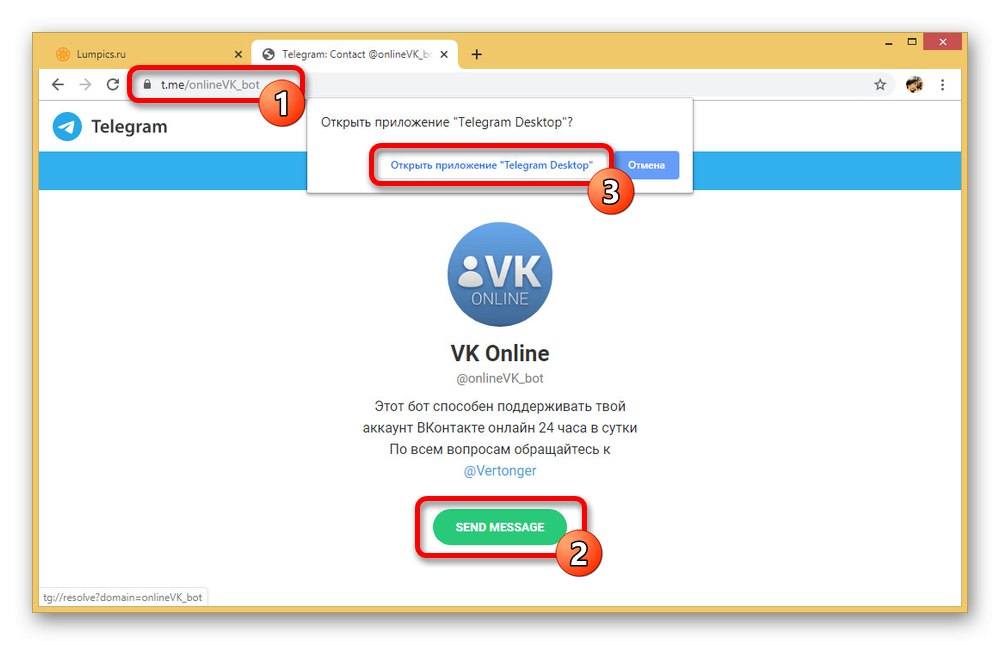
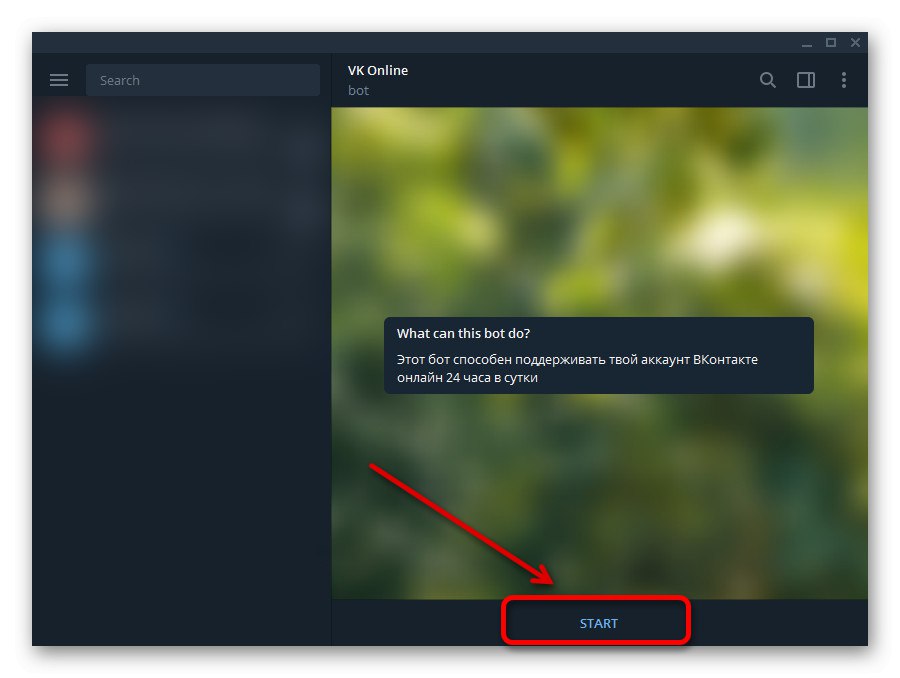
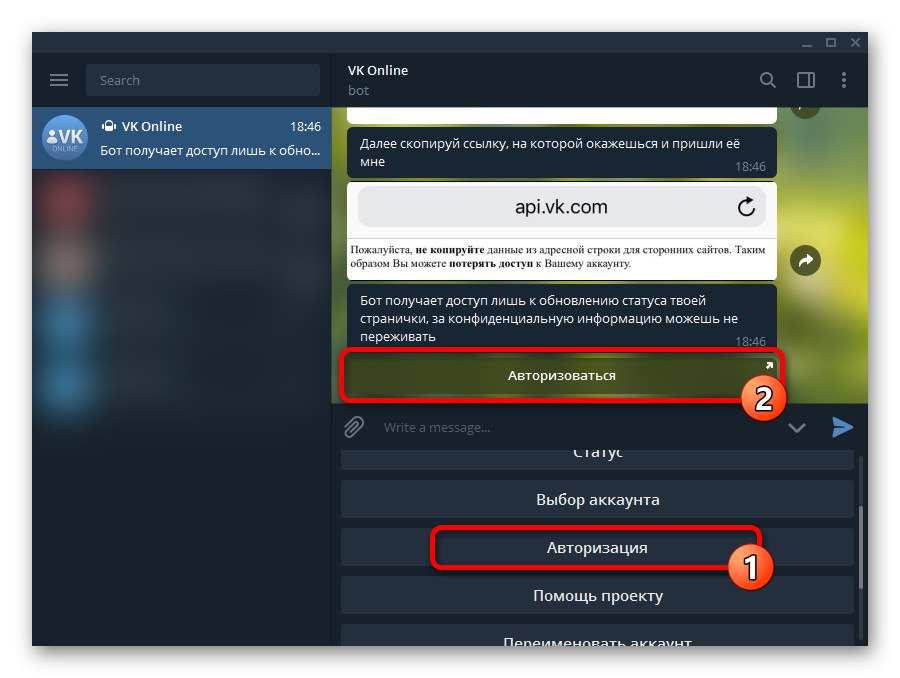
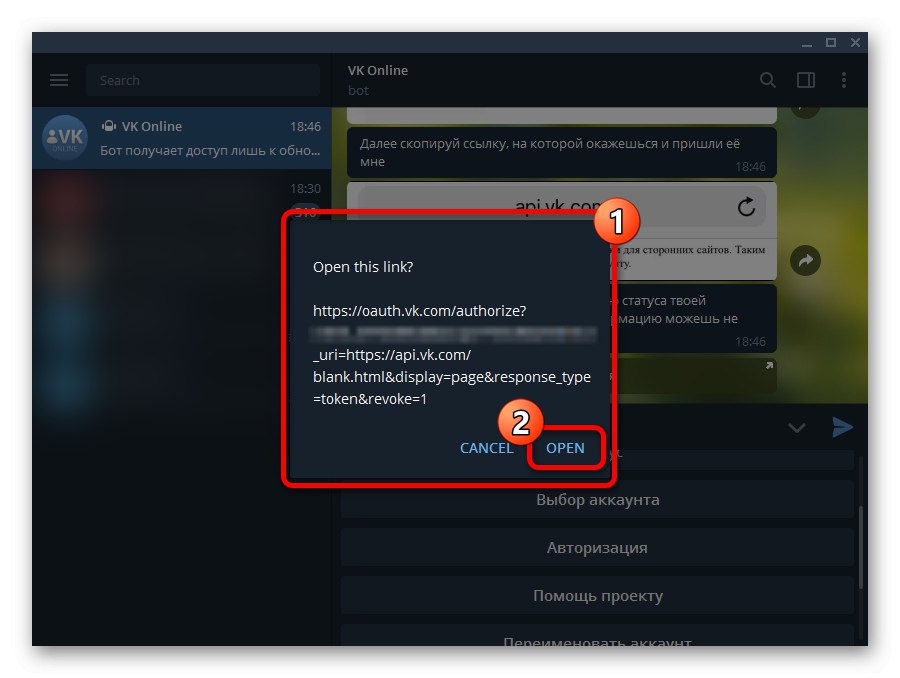
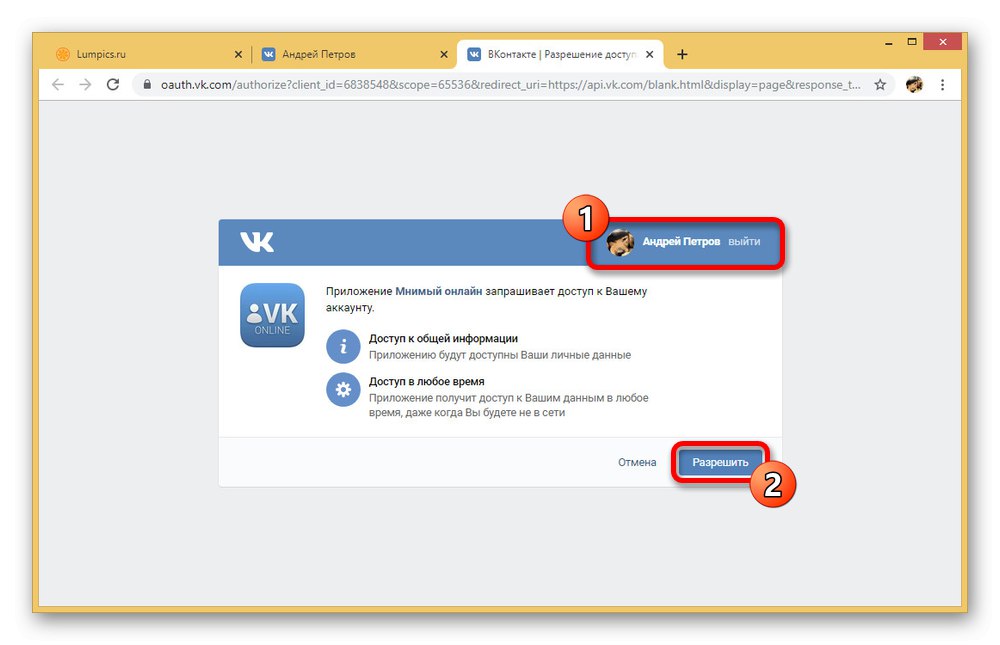
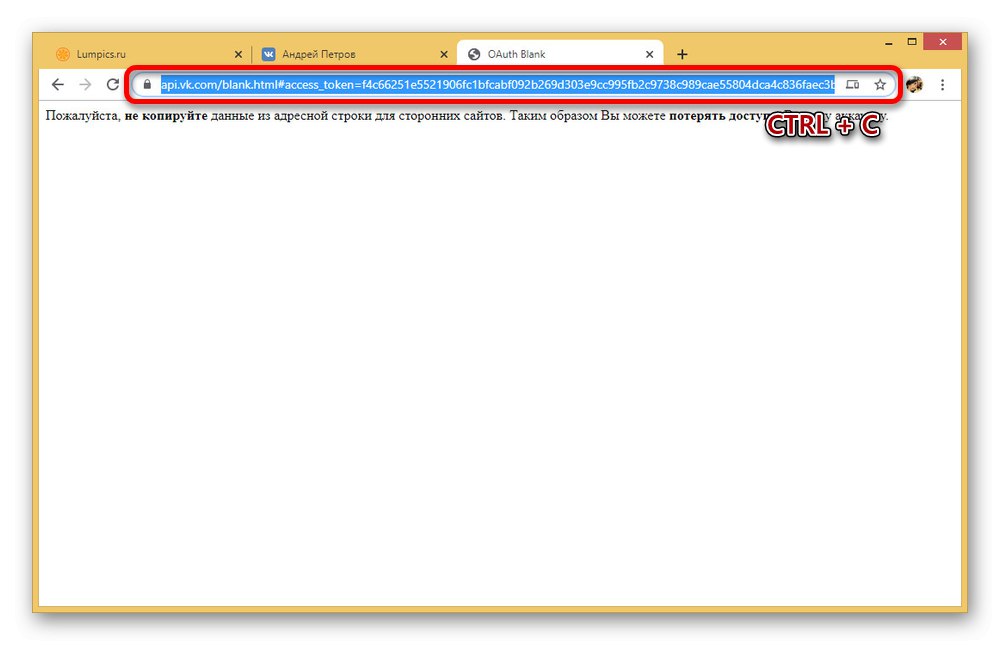
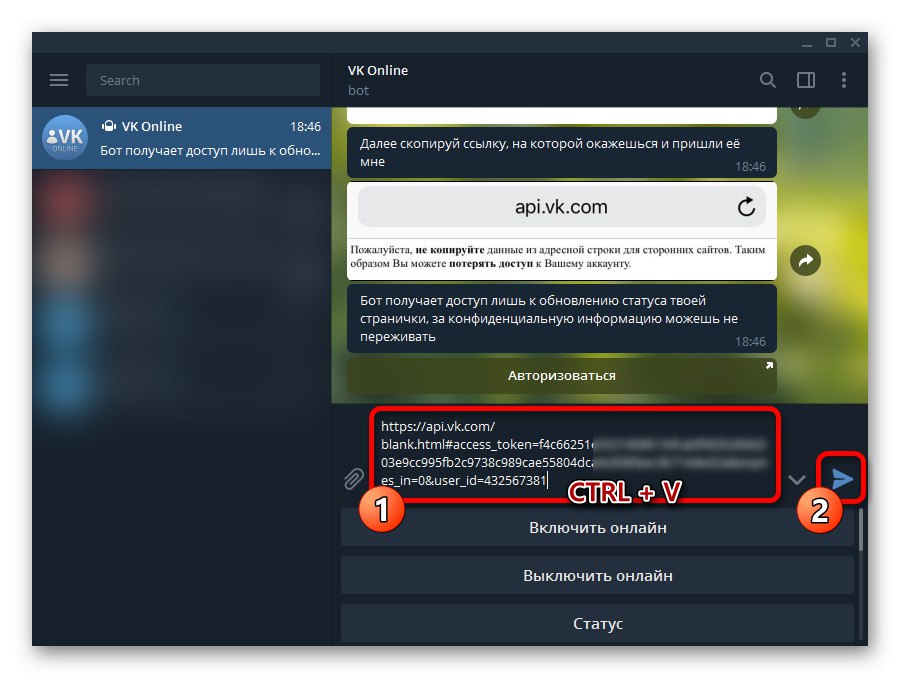
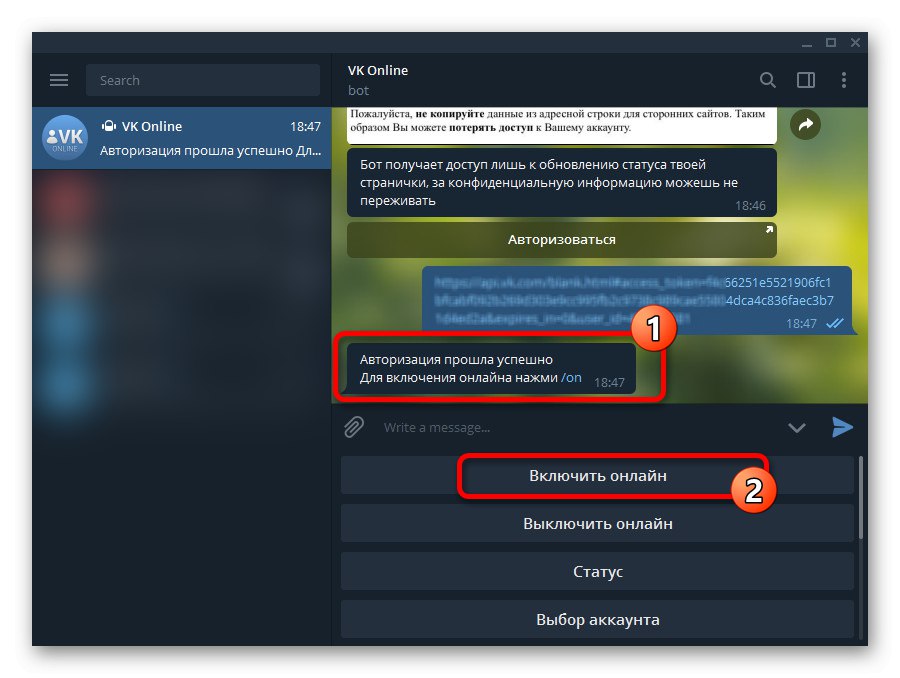
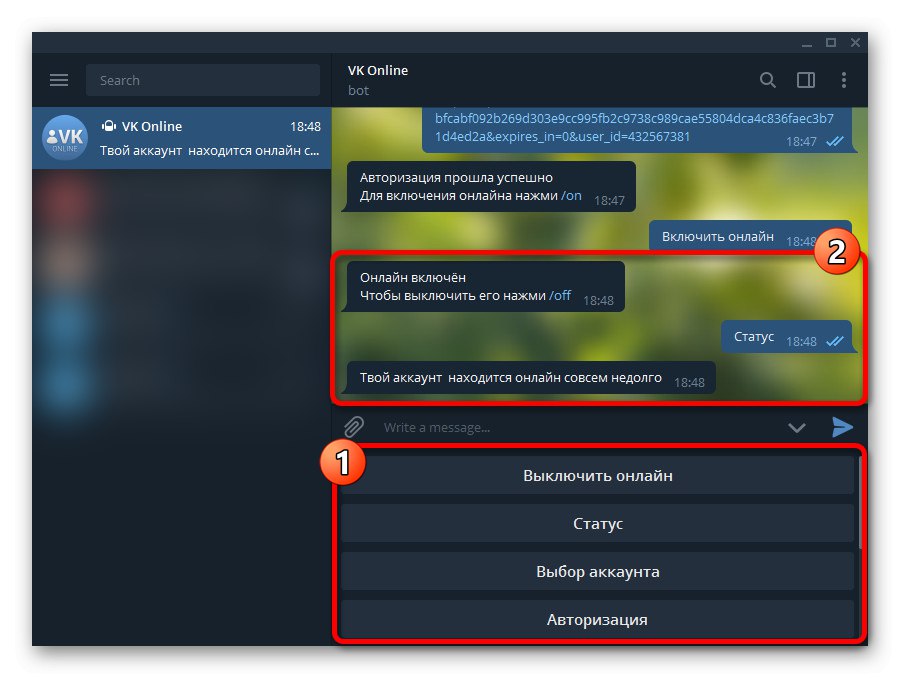
Як і в раніше поданому випадку з онлайн-сервісом, даний спосіб можна використовувати і на телефоні, виконавши підключення і настройку через браузер і офіційний додаток Telegram. На цьому ж ми завершуємо розгляд методів, розрахованих переважно на користувачів настільки версії ВКонтакте.
Спосіб 3: Kate Mobile
Напевно, найпопулярнішим альтернативним клієнтом ВКонтакте для Android в даний час виступає Kate Mobile, Надаючи масу допоміжних функцій, включаючи підтримку вічного онлайну. Цей варіант з усіх можливих є найбільш простим, так як потрібно мінімум дій. Однак при цьому якість його функціонування функції гарантована тільки при дотриманні певних умов на зразок обов'язкового функціонування ПО.
- Встановивши і відкривши додаток, виконайте авторизацію. Після цього будь-яку з основних вкладок розгорніть меню в правому верхньому куті екрану.
- З цього списку необхідно вибрати розділ «Налаштування» і перейти на сторінку «Онлайн».
- На екрані з основними настройками онлайну виберіть однойменний пункт, щоб відкрити вікно з параметрами. Тут необхідно вибрати варіант «Бути онлайн, коли додаток запущено».
![Включення вічного онлайну через Налаштування в Kate Mobile]()
Завершивши внесення змін, настройки можна закрити. Тепер при включеному додатку, навіть якщо воно залишається фонової завданням, онлайн буде автоматично оновлюватися.
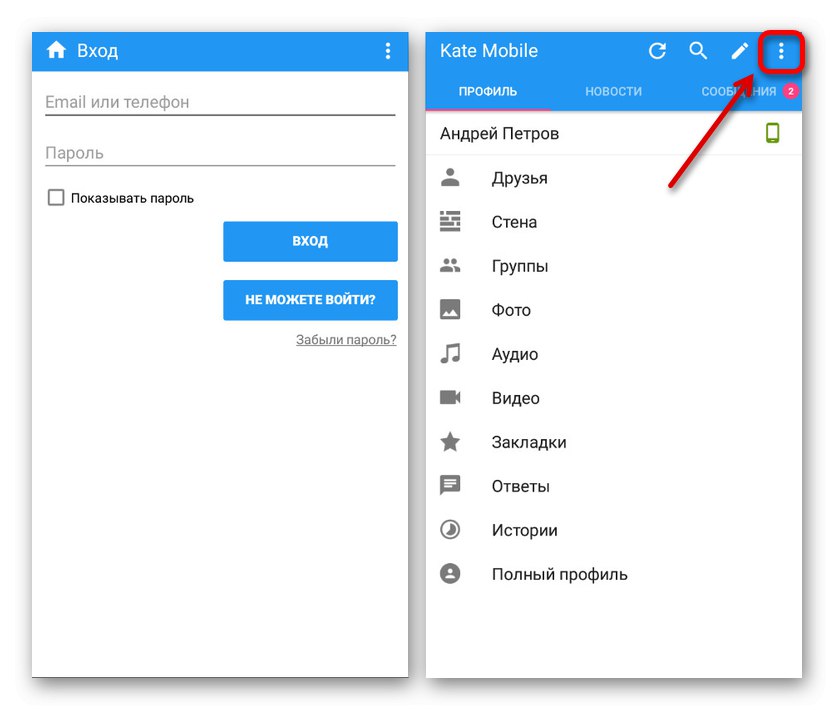
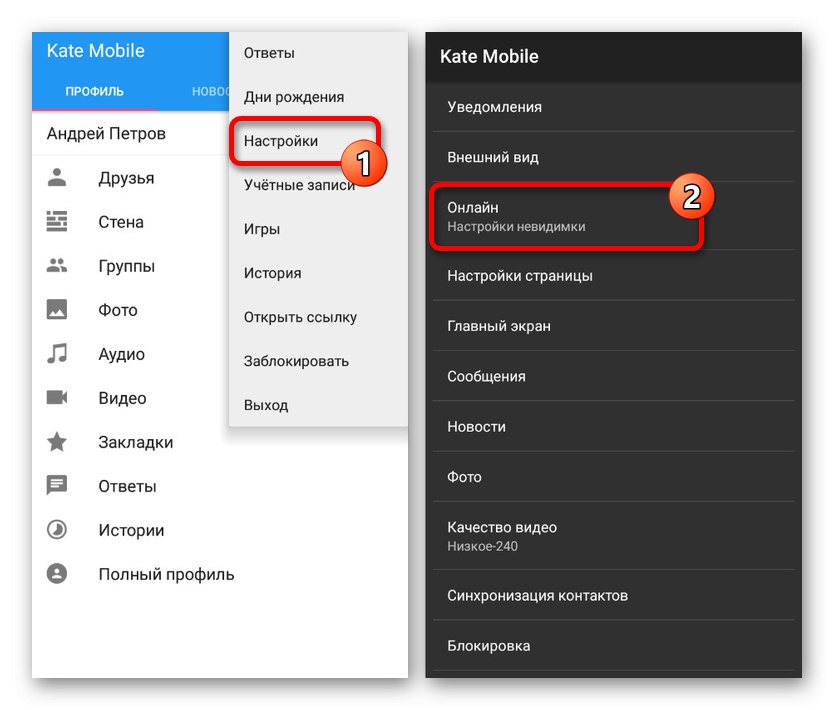
На жаль, є ці програми тільки для Android, що робить неможливим використання на інших мобільних платформах. Це можна виправити тільки раніше запропонованим варіантом, виконавши дії з першого або другого способу через мобільний браузер.
висновок
Нами було представлено тільки три варіанти, в той час як при належному бажанні можна знайти куди більше рішень у вигляді самих різних програм і додатків. Як правило, працюють способи аналогічним чином, вимагаючи надати певний набір символів з адресного рядка (токен), в обмін постійно оновлюючи статус онлайн. Якщо щось зміниться в майбутньому, ми постараємося своєчасно змінити інформацію.